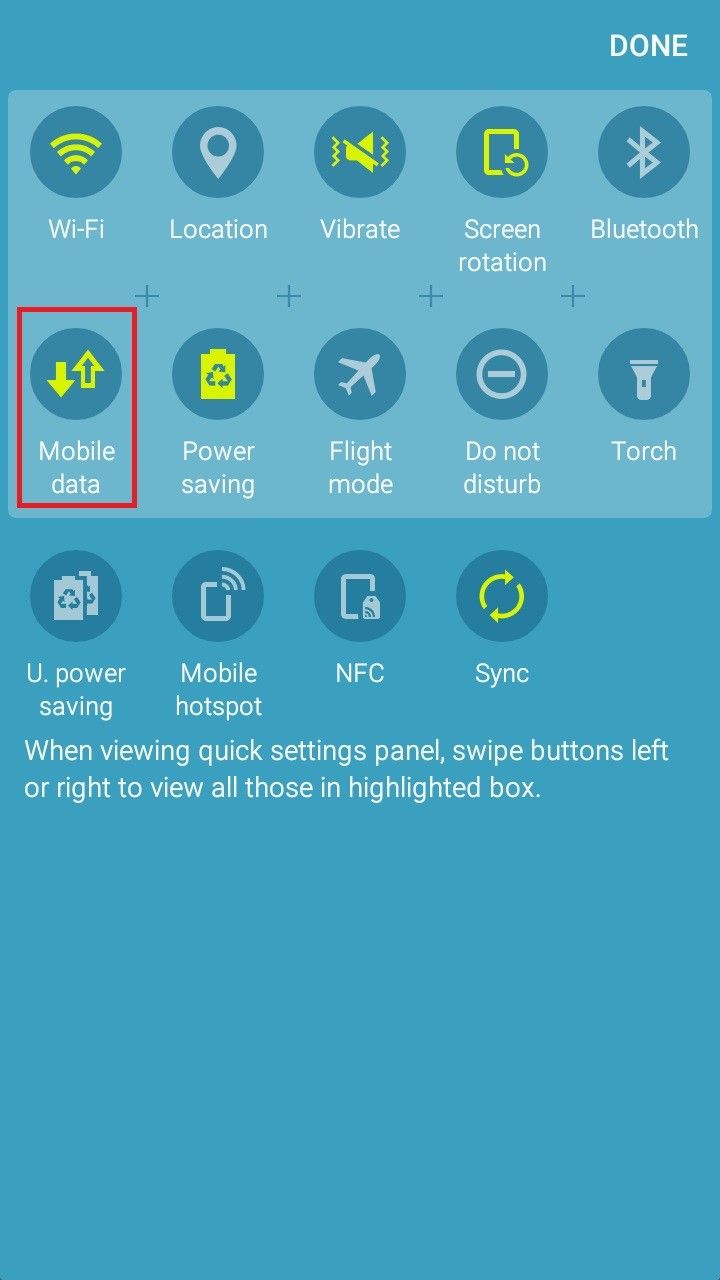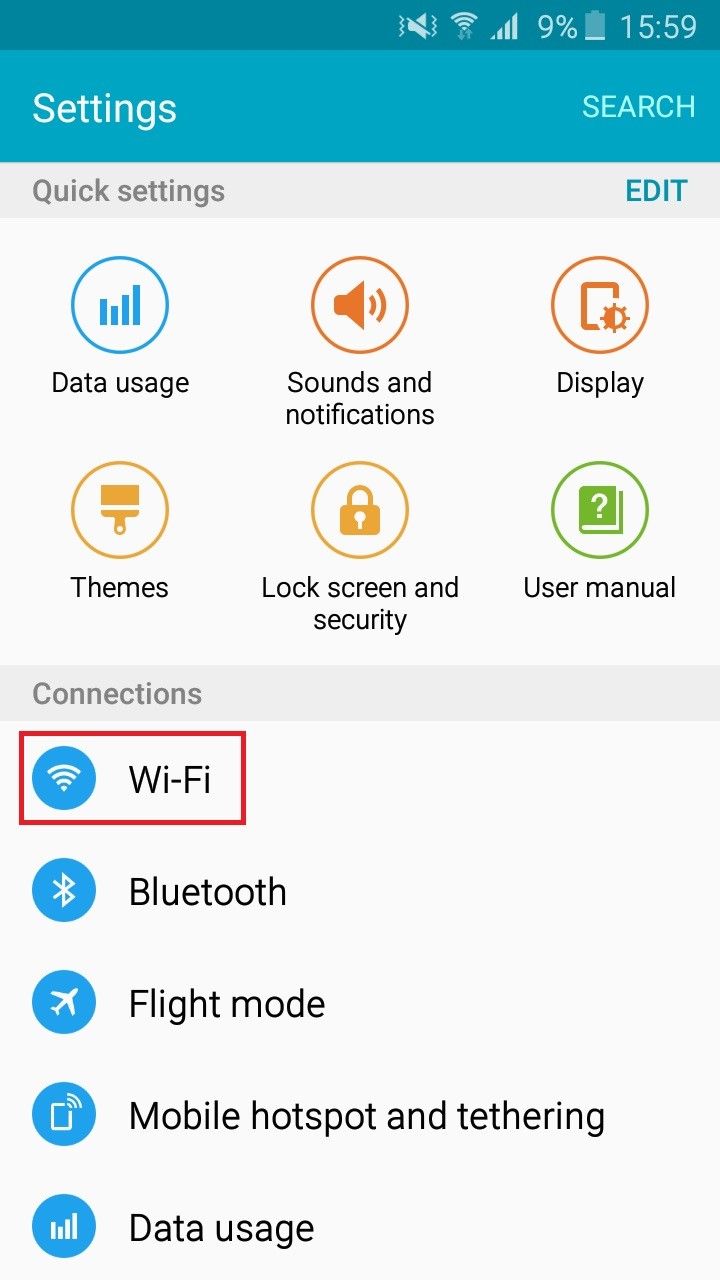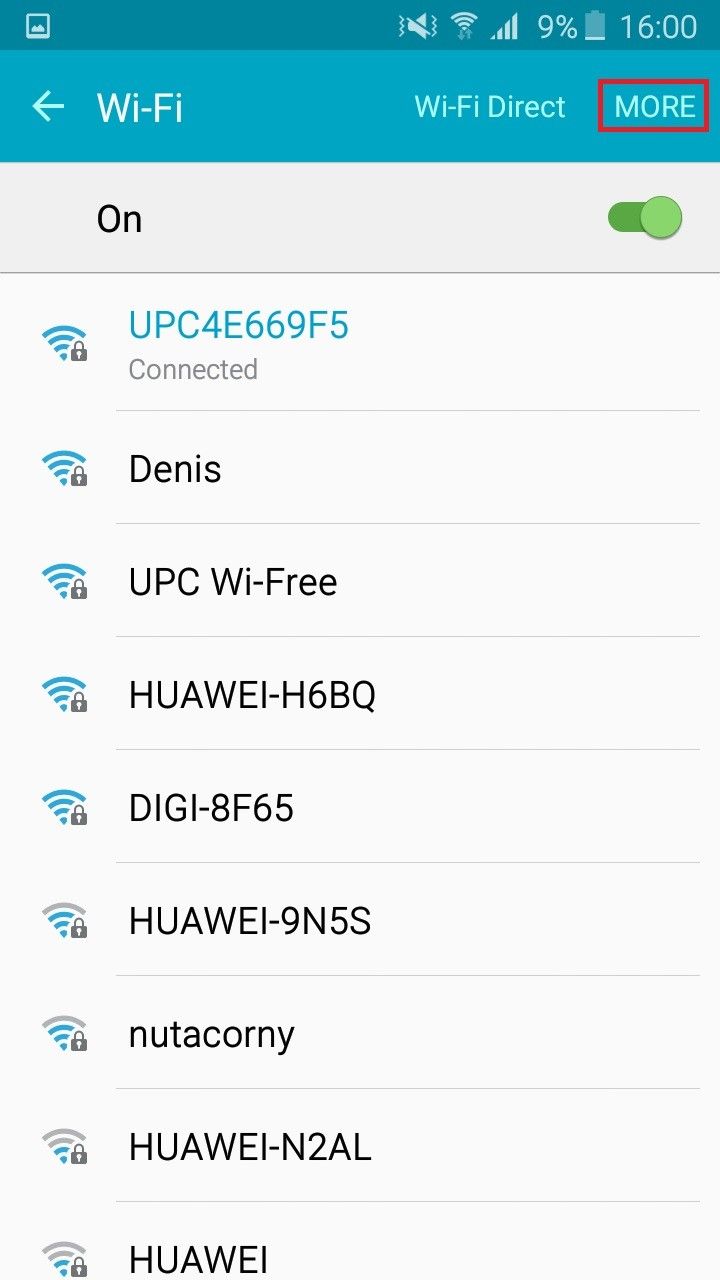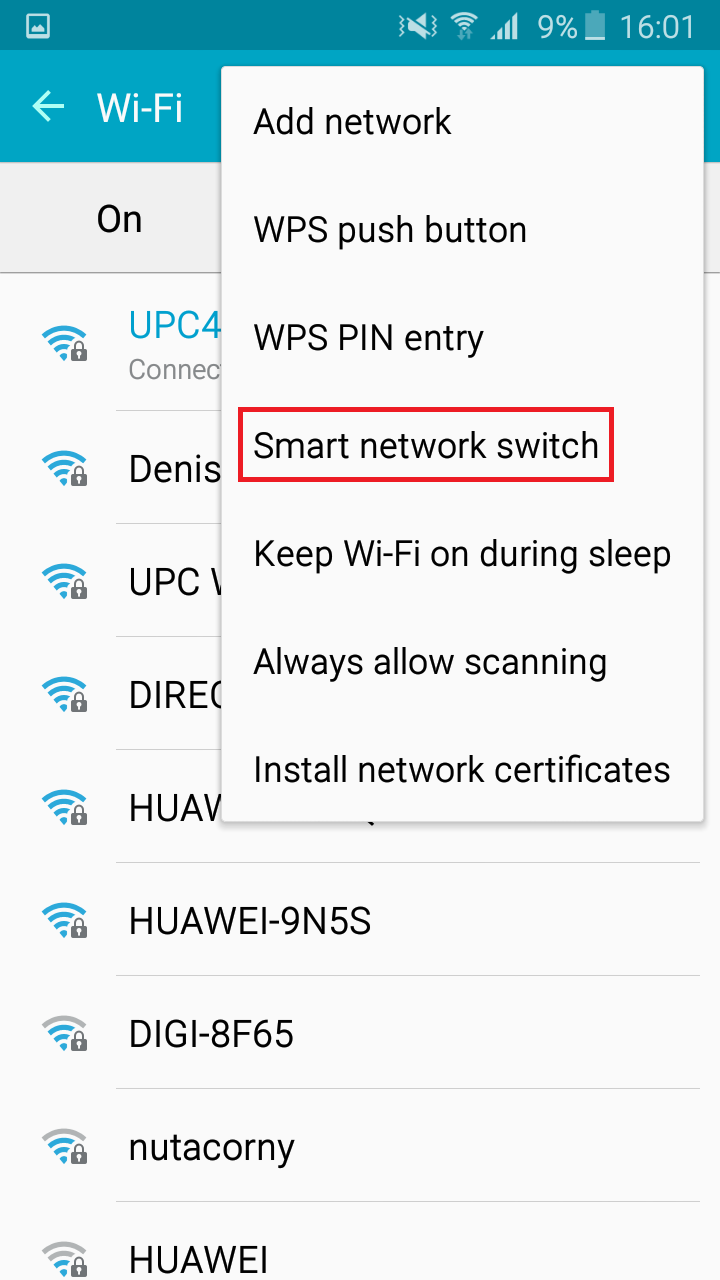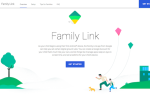Первоначально выпущенный с Android 4.3, Smart Network Switch работает в фоновом режиме и проверяет, стабильно ли ваше интернет-соединение с Wi-Fi. На случай, если он станет нестабильным, он автоматически переключит ваш смартфон на мобильные данные. Идея состоит в том, чтобы обеспечить хорошее взаимодействие с пользователем и поддерживать высокий уровень интернет-соединения, когда ваше соединение Wi-Fi слишком медленное.
Ранние версии этой функции не работали должным образом, так как они рассматривали бы каждую сеть как «нестабильную» через некоторое время и переключались на мобильные данные без повторного переключения на эту конкретную сеть Wi-Fi.
Хотя Smart Network Switch постоянно получает исправления, направленные на исправление ошибок, некоторые пользователи все еще сомневаются в его эффективности. Многие пользователи Samsung Galaxy S7 и Galaxy S7 Edge сообщили, что их Wi-Fi-соединения автоматически разрываются, в том числе с очень сильным сигналом и пропускной способностью. Даже Samsung, кажется, сомневается в эффективности этой функции, поскольку они решили отключить Smart Network Switch по умолчанию с новыми моделями.
К счастью, Smart Network Switch намного лучше, чем это было много лет назад. Последняя итерация этой функции будет автоматически переключаться между 2,4 ГГц и 5 ГГц, в зависимости от того, в какой полосе самый сильный сигнал Wi-Fi — конечно, это будет работать только тогда, когда ваш телефон подключен к двухдиапазонному маршрутизатору.
Если у вас есть соединение 4G, удваиваемое безлимитным тарифным планом, то его постоянное включение всегда определенно поможет улучшить взаимодействие с пользователем. Но для тех, кто работает с ограниченными тарифными планами на мобильные данные, рекомендуется оставить его выключенным. В зависимости от вашей активности в сети вы можете увидеть, что все ваши мобильные данные исчезли за считанные дни.
Если вы не уверены, как отключить или включить эту функцию, следуйте нашему руководству ниже.
Включение / отключение Smart Network Switch на устройствах Samsung
- Разблокируйте свой Android смартфон и включите Мобильные данные.

Замечания: Убедитесь, что у вас есть Мобильные данные включен. В противном случае настройка для Smart Network Switch будет скрыт
- С включенными мобильными данными перейдите к Меню> Настройки> Wi-Fi.

- Нажмите кнопку действия (Больше кнопка на некоторых устройствах Samsung).

- Нажмите на умный сетевой коммутатор.

- Установите его на OFF если вы хотите отключить или НА если вы хотите включить Умный сетевой коммутатор.
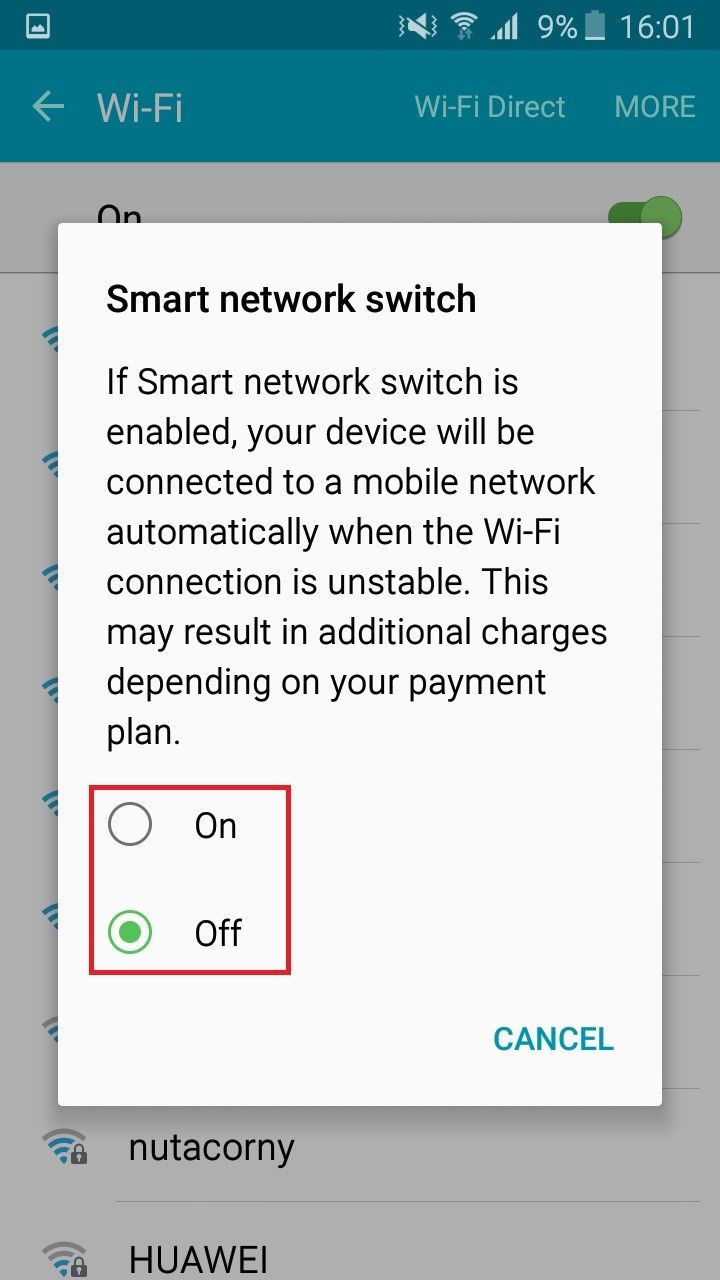
Это оно. Вы успешно включили / отключили умный сетевой коммутатор.
На случай, если вышеприведенные инструкции не решат вашу проблему, есть еще одно исправление, которое вы можете попробовать. Эта проблема обычно происходит на Galaxy S7 и Galaxy S7 Edge. К счастью, это легко исправить, выполнивочистить раздел кэша». Не пугайтесь термина «стереть» — это не удаляет какие-либо личные данные с вашего устройства. Вот как получить доступ и использовать «очистить раздел кэша»Из режима восстановления Android.
- Выключите устройство полностью.
- Держите кнопка питания + увеличить громкость кнопка + Главная кнопка в то же время.
- Отпустите кнопки, когда ваше устройство вибрирует и входит в режим восстановления.
- Используйте клавиши регулировки громкости, чтобы перейти к записи с именем «очистить раздел кэшаИ нажмите кнопку питания, чтобы запустить его. Ударь кнопка питания еще раз для подтверждения.
- Подождите, пока процесс не завершится. Нажмите кнопку питания еще раз, чтобы перезагрузить устройство.
- Включить выключить Умный сетевой коммутатор еще раз и посмотрите, работает ли он правильно.